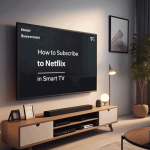Cara ganti DNS Cloudflare telah menjadi pengetahuan penting bagi pengguna internet yang mengutamakan kecepatan akses dan keamanan data. DNS Cloudflare menawarkan solusi DNS yang andal dengan alamat mudah diingat, 1.1.1.1, yang tidak hanya mempercepat browsing tetapi juga melindungi privasi.
Mengenal Apa Itu DNS Cloudflare dan Manfaatnya
DNS (Domain Name System) berfungsi seperti buku telepon internet – menerjemahkan nama domain yang mudah diingat (seperti google.com) menjadi alamat IP numerik yang diperlukan komputer untuk mengidentifikasi server. Cloudflare sebagai penyedia layanan jaringan global menawarkan DNS server Cloudflare yang menonjol dalam hal kecepatan dan keamanan.
Cloudflare DNS menawarkan beberapa keunggulan utama:
- Kecepatan superior berkat infrastruktur global dan optimasi jaringan
- Privasi enhanced dengan kebijakan tidak menyimpan data pencarian Anda
- Keamanan strengthened melalui perlindungan malware dan phishing otomatis
- Reliabilitas tinggi dengan uptime 99.9%
- Gratis sepenuhnya untuk digunakan
Dengan menggunakan DNS 1.1.1.1, kamu memanfaatkan salah satu public DNS tercepat yang tersedia saat ini, mengungguli DNS default dari penyedia layanan internet Anda dalam banyak kasus.
Cara Ganti DNS Cloudflare di Berbagai Perangkat
Berikut ini 5 cara ganti DNS cloudflare.
1. Cara Setting DNS Cloudflare di Windows 10 dan 11
Konfigurasi DNS di sistem operasi Windows sangat straightforward. Berikut panduan lengkapnya:
- Buka Settings > Network & Internet
- Pilih Wi-Fi atau Ethernet tergantung koneksi
- Klik “Change adapter options” di bagian related settings
- Klik kanan pada koneksi aktif mu, pilih Properties
- Cari dan pilih “Internet Protocol Version 4 (TCP/IPv4)”
- Klik Properties kemudian pilih “Use the following DNS server addresses”
- Masukkan 1.1.1.1 di Preferred DNS server
- Masukkan 1.0.0.1 di Alternate DNS server
- Klik OK untuk menyimpan pengaturan
Untuk IPv6 configuration, kamu dapat menggunakan:
- Preferred: 2606:4700:4700::1111
- Alternate: 2606:4700:4700::1001
2. Tutorial DNS Cloudflare di macOS
Setting DNS di lingkungan Apple tidak kalah mudahnya:
- Buka System Preferences > Network
- Pilih koneksi aktif (Wi-Fi atau Ethernet)
- Klik tombol Advanced di kanan bawah
- Pilih tab DNS
- Klik tombol + di bawah DNS Servers
- Tambahkan 1.1.1.1 dan 1.0.0.1
- Atur prioritas dengan drag and drop (Cloudflare di atas)
- Klik OK kemudian Apply
3. Panduan Konfigurasi di Android
Mobile configuration untuk perangkat Android:
- Buka Settings > Network & Internet atau Connections
- Pilih Wi-Fi, tahan tekan jaringan yang terhubung
- Pilih Modify Network atau Manage Network Settings
- Ubah IP settings dari DHCP ke Static
- Pada field DNS 1 isi dengan 1.1.1.1
- Pada field DNS 2 isi dengan 1.0.0.1
- Scroll down dan tap Save
Alternatifnya, bisa menggunakan aplikasi Cloudflare DNS resmi yang tersedia di Play Store untuk konfigurasi otomatis.
4. Instruksi Setup di iOS (iPhone/iPad)
Untuk pengguna perangkat Apple mobile:
- Buka Settings > Wi-Fi
- Ketuk ikon “i” di sebelah nama jaringan terhubung
- Scroll ke bawah, cari Configure DNS
- Ubah dari Automatic ke Manual
- Hapus server DNS yang ada dengan tap tombol minus
- Tap Add Server, masukkan 1.1.1.1
- Tap Add Server lagi, masukkan 1.0.0.1
- Tap Save di kanan atas
5. Konfigurasi di Router
Router configuration akan menerapkan DNS Cloudflare ke seluruh perangkat di jaringan:
- Buka browser, akses antarmuka router (biasanya 192.168.1.1 atau 192.168.0.1)
- Login dengan kredensial admin
- Cari bagian Network Settings atau Internet Settings
- Lokasi DNS settings biasanya di bagian WAN atau DHCP
- Nonaktifkan Automatic DNS dari ISP
- Masukkan 1.1.1.1 dan 1.0.0.1 di field yang tersedia
- Simpan perubahan dan restart router
Cara Mengelola DNS Record di Cloudflare untuk Website
Bagi pemilik website, cara ganti DNS Cloudflare untuk domain memiliki proses berbeda. Berikut langkah-langkahnya:
1. Migrasi Nameserver ke Cloudflare
- Buat akun di Cloudflare dan tambahkan domain kamu
- Cloudflare akan memindai DNS records yang ada
- Cloudflare akan memberikan nameserver khusus (seperti lara.ns.cloudflare.com)
- Salin nameserver tersebut dan login ke panel kontrol domain registrar mu
- Ganti nameserver lama dengan nameserver dari Cloudflare
- Tunggu DNS propagation (bisa memakan waktu 24-48 jam)
2. Manajemen DNS Records di Dashboard Cloudflare
Setelah domain aktif di Cloudflare, kamu dapat mengelola berbagai DNS records:
- A Record: Mengarahkan domain ke IPv4 address
- AAAA Record: Mengarahkan domain ke IPv6 address
- CNAME Record: Membuat alias dari satu domain ke domain lain
- MX Record: Mengatur email servers untuk domain
- TXT Record: Untuk verifikasi dan kebijakan keamanan
Kamu bisa add record, edit record, atau delete record sesuai kebutuhan melalui dashboard Cloudflare yang user-friendly.
Troubleshooting dan Verifikasi
Setelah menerapkan cara setting DNS Cloudflare, verifikasi apakah konfigurasi berhasil:
- Kunjungi situs seperti 1.1.1.1/help atau dnsleaktest.com
- Lakukan DNS lookup test untuk memastikan query ditangani Cloudflare
- Jika mengalami kendala, pastikan tidak ada typo dalam alamat IP
- Untuk masalah koneksi, coba flush DNS cache dengan command prompt:
ipconfig /flushdns
Optimasi Lanjutan dengan Layanan Cloudflare
Selain public DNS resolver, Cloudflare menawarkan berbagai layanan yang dapat diintegrasikan:
- Cloudflare CDN untuk akselerasi website global
- DDoS protection untuk keamanan maksimal
- SSL/TLS encryption untuk enkripsi data
- Firewall rules untuk kontrol akses granular
- Load balancer untuk distribusi traffic optimal
Dengan mengombinasikan DNS Cloudflare dengan layanan lainnya, kamu membangun infrastruktur digital yang robust dan berkinerja tinggi.
Menerapkan cara ganti DNS Cloudflare merupakan langkah sederhana namun berdampak signifikan terhadap pengalaman browsing. Dengan alamat 1.1.1.1 yang mudah diingat, kamu mendapatkan kombinasi optimal antara kecepatan, keamanan, dan privasi. Baik untuk penggunaan personal di perangkat mobile dan desktop, maupun untuk mengelola website profesional melalui Cloudflare DNS management, solusi ini menawarkan nilai tambah yang tidak dapat diabaikan.
Jangan lupa bagikan artikel ini ke teman-teman yang mungkin membutuhkan!
Baca juga:
- 7 Cara Mengatasi Cloudflare Error 522
- 5 Metode Cara Menghilangkan Cloudflare di Chrome
- Bagaimana Cara Menonaktifkan Cloudflare di HP?
- Ini 7 Cara Buka Blokir Challenges.Cloudflare.com
- Panduan Lengkap 4 Cara Reset HP Vivo
Pertanyaan yang Sering Ditanyakan (FAQ)
1. Apa perbedaan DNS Cloudflare dengan DNS Google (8.8.8.8)?
Keduanya adalah public DNS resolver yang andal, namun Cloudflare mengedepankan privasi dengan kebijakan no-logging yang lebih ketat, sementara Google mengumpulkan beberapa data untuk keperluan advertising.
2. Apakah menggunakan DNS Cloudflare benar-benar gratis?
Ya, penggunaan DNS public resolver Cloudflare (1.1.1.1) sepenuhnya gratis untuk semua pengguna.
3. Berapa lama proses propagasi DNS setelah migrasi?
DNS propagation biasanya memakan waktu 24-48 jam untuk menyebar sepenuhnya ke seluruh dunia, meskipun seringkali lebih cepat.
4. Bagaimana jika terjadi masalah setelah ganti DNS?
Jika mengalami masalah koneksi setelah mengubah DNS settings, kamu dapat kembali ke pengaturan default dengan memilih “Obtain DNS server address automatically” atau reset network settings.
5. Apakah DNS Cloudflare mendukung DNSSEC?
Ya, Cloudflare fully mendukung DNSSEC (Domain Name System Security Extensions) untuk perlindungan tambahan terhadap spoofing attacks.